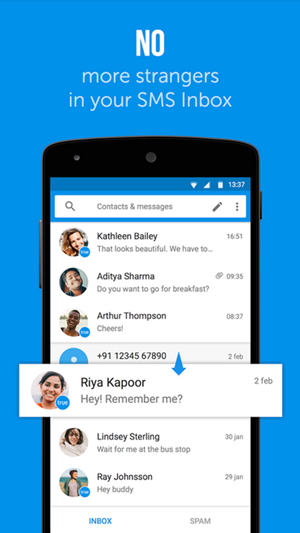لا تحتوي أجهزة الكمبيوتر المحمولة ذات الميزانية المحدودة بشكل عام على كاميرات جيدة. في الواقع ، لا يوفر معظمهم جودة مقبولة لمكالمات الفيديو. ولكن ، ماذا لو كان بإمكانك توصيل هاتفك ككاميرا ويب واستخدام كاميراته لمكالمات الفيديو؟ ألن يكون رائعًا أن تحضر مكالمة بفيديو عالي الجودة؟ حسنًا ، هذا ممكن جدًا لأي شخص. فيما يلي دليل بسيط مفصل خطوة بخطوة حول كيفية استخدام هاتفك ككاميرا ويب لمكالمة فيديو مكبرة ، سواء كان ذلك على نظامي Android و iOS.
استخدم الهاتف ككاميرا ويب لمكالمة التكبير / التصغير
بالنسبة للمبتدئين ، فإن استخدام هاتفك ككاميرا ويب لمكالمات الفيديو على Zoom ليس بالأمر الصعب على الإطلاق. هناك حاجة إلى بعض الخطوات البسيطة ، بما في ذلك توصيل الهواتف وأجهزة الكمبيوتر بشبكة WiFi ، وتثبيت التطبيقات على جهازين ، وإقرانهما ، وتغيير الكاميرا للتكبير. يبدو سهلا ، أليس كذلك؟ اتبع الدليل التفصيلي أدناه.
خطوات استخدام Android أو iPhone ككاميرا ويب لاجتماع تكبير / تصغير
1. قم بتوصيل هاتفك وجهاز الكمبيوتر بشبكة WiFi
للبدء ، قم بتوصيل هاتفك والكمبيوتر بنفس شبكة WiFi. هذا مهم لأن كيفية توصيل الهاتف لاستخدامه ككاميرا ويب لمكالمات التكبير / التصغير.
ليس لديك اتصال واي فاي؟ يمكنك استخدام هاتف ثانوي لإنشاء نقطة اتصال وتوصيل كل من الهاتف والكمبيوتر بها. بمجرد الانتهاء ، تابع الخطوات أدناه.
2. قم بتثبيت iVCam على الهاتف والكمبيوتر الشخصي
على هاتفك متجر جوجل بلاى أو متجر التطبيقات قم بتثبيت تطبيق iVCam للجوال من. افتح التطبيق وقدم الأذونات اللازمة.

لا يوجد خيار لإزالة الجهاز من حساب جوجل
الآن ، على جهاز الكمبيوتر الخاص بي عميل كمبيوتر iVCam تحميل. قم بتثبيت برنامج الإعداد وافتحه. ليس عليك شراء أي شيء - الإصدار المجاني يعمل بشكل جيد. افتح التطبيق على هاتفك وجهاز الكمبيوتر للسماح لهما بالاتصال.
3. إنهاء الإعداد
سيكتشف التطبيق الموجود على هاتفك جهاز الكمبيوتر الخاص بك تلقائيًا. تأكد من أن كلاهما متصل بنفس شبكة WiFi. عادةً ما يتصل iVCam بعميل الكمبيوتر الشخصي تلقائيًا. ولكن في نفس الحالات ، قد تضطر إلى النقر يدويًا على زر الاتصال.

بمجرد الانتهاء من ذلك ، سيعمل هاتفك الآن ككاميرا ويب متصلة بجهاز الكمبيوتر الخاص بك ، وسيظهر فيديو الكاميرا الخاص به على شاشة الكمبيوتر في الوقت الفعلي. يمكنك استخدام عناصر التحكم الموجودة على شاشة هاتفك للتبديل إلى الكاميرا الأمامية وتطبيق التحسينات ومرآة الفيديو. يمكنك أيضًا تغيير تفضيلات الفيديو في إعدادات عميل iVCam PC.
هذا شيء جيد - لقد تمكنت من استخدام جميع الكاميرات الأربع على هاتفي في اجتماع سريع. بالإضافة إلى الخلفية العادية والصورة الذاتية ، سمحت لي كاميرا iVCam بالتبديل إلى العدسات ذات الزاوية العريضة والعدسات المقربة لمكالمات الفيديو. للتحقق مما إذا كان يعمل على هاتفك ، انقر فوق الزر 'دورة الكاميرا' من خلال الكاميرا.
4. الانضمام إلى اجتماع التكبير - قم بتغيير الكاميرا إلى iVCam
حتى الآن ، قمت بتوصيل هاتفك لاسلكيًا بجهاز الكمبيوتر الخاص بك لاستخدامه ككاميرا ويب. الآن ، كل ما عليك فعله هو تحديد iVCam ككاميرا مفضلة لديك في عميل Zoom. يمكنك القيام بذلك باستخدام الخطوات أدناه.
قبل الانضمام إلى الاجتماع

- افتح Zoom على جهاز الكمبيوتر الخاص بك.
- انقر فوق رمز الترس أعلى اليسار لفتح الإعدادات.
- حدد الفيديو من الشريط الجانبي الأيسر.
- انقر فوق القائمة المنسدلة أسفل الكاميرا.
- حدد E2eSoft iVCam.
الآن يمكنك الانضمام أو إنشاء اجتماع. بشكل افتراضي ، سيستخدم Zoom كاميرا هاتفك للاجتماعات. ومع ذلك ، يمكنك أيضًا تبديل الكاميرا أثناء الاجتماع ، كما هو موضح أدناه.
خلال الاجتماع

- إنشاء أو الانضمام إلى اجتماع في التكبير.
- أثناء الاجتماع ، انقر فوق السهم لأعلى بجوار إيقاف الفيديو.
- الآن ، ضمن تحديد كاميرا ، اختر e2esoft iVCam ككاميرا.
- سيتحول الفيديو الخاص بك على الفور من كاميرا الكمبيوتر إلى كاميرا هاتفك.
هذا هو. الآن ، ضع هاتفك على حامل ثلاثي القوائم ، وهو مناسب للاجتماعات. يمكنك التبديل بين الكاميرا الأمامية والخلفية في أي وقت عن طريق التحكم على شاشة هاتفك.
مع الكل، تمويه الخلفية و الخلفية الافتراضية ستظل ميزات التكبير / التصغير الشائعة مثل هذه تعمل ، لذلك لا داعي للقلق بشأن أي شيء. في الواقع ، ستعمل بشكل أفضل بفضل اللقطات عالية الجودة من هاتفك.
كان هذا دليلًا بسيطًا من أربع خطوات لكيفية استخدام جهاز Android أو iPhone مع جهاز الكمبيوتر الخاص بك لإجراء مكالمة فيديو Zoom PC. حاول القيام بذلك وأخبرني إذا واجهت أي صعوبات في التعليقات أدناه. ابق معنا لمزيد من هذه المقالات.
مربع التعليقات الفيسبوكيمكنك أيضًا متابعتنا للحصول على أخبار التكنولوجيا الفورية على أخبار جوجل أو للحصول على النصائح والحيل ، ومراجعات الهواتف الذكية والأدوات ، انضم الأدوات لاستخدام Telegram Group أو للحصول على أحدث مقاطع الفيديو مراجعة الاشتراك GadgetsToUse قناة يوتيوب.

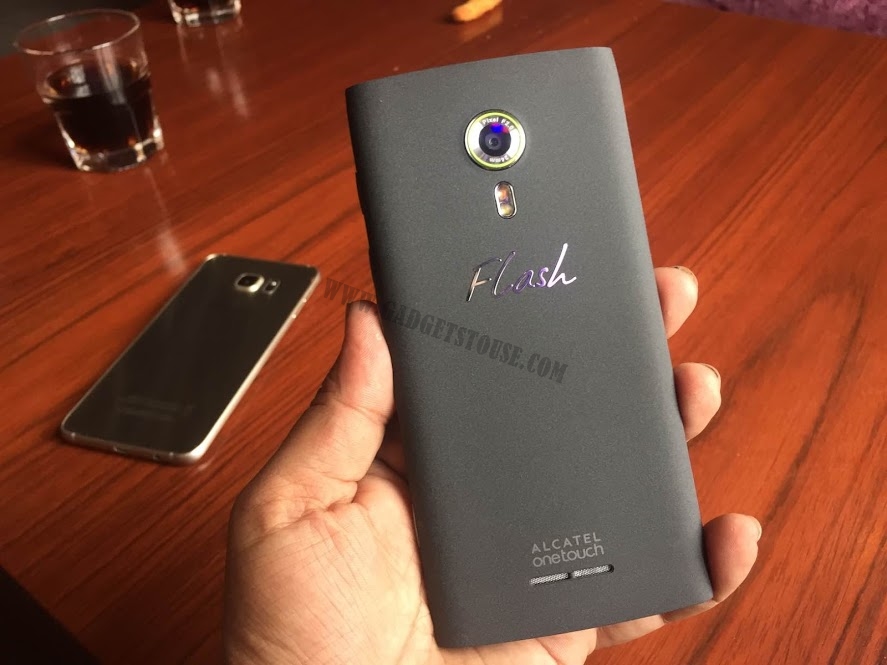
![[كيفية] تشغيل ملفات الوسائط غير المدعومة على جهاز Android الخاص بك](https://beepry.it/img/featured/36/play-unsupported-media-files-your-android-device.png)